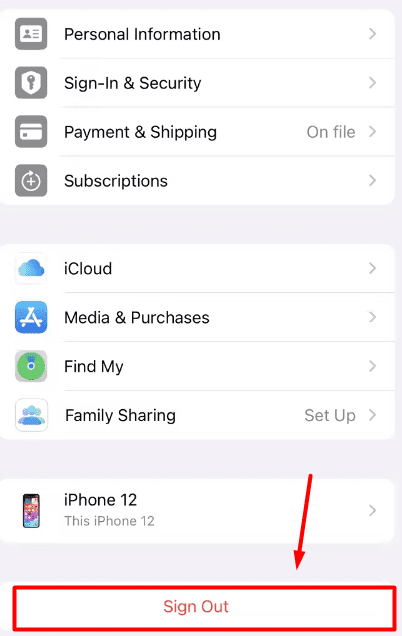كيفية إيقاف التحقق على الايفون عند تثبيت التطبيقات المجانية
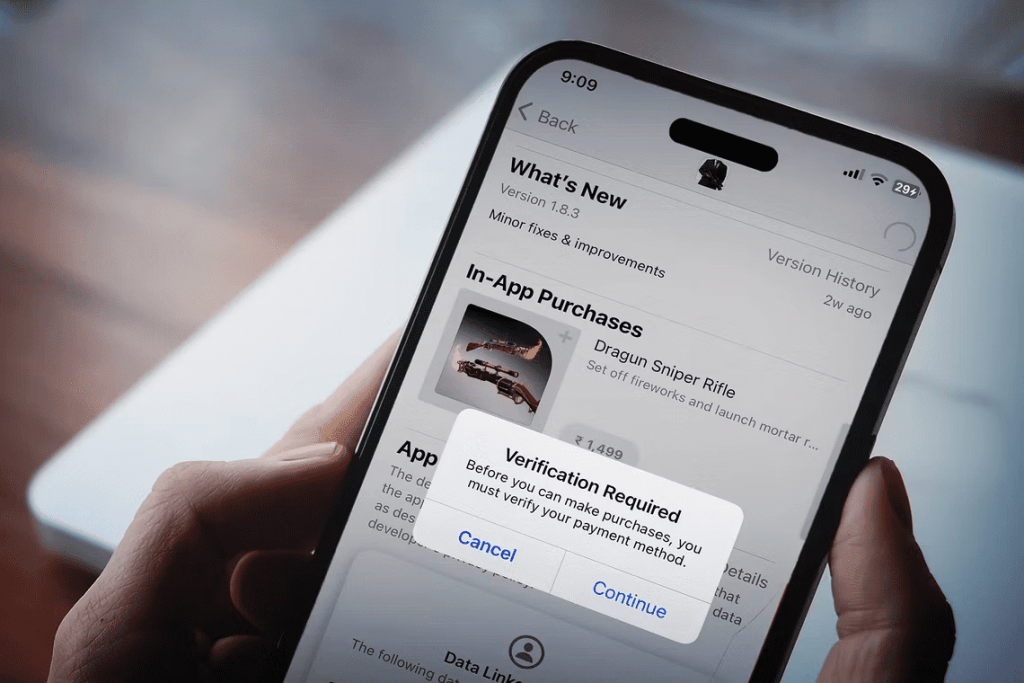
قد تكون رؤية رسالة “مطلوب التحقق” في كل مرة تريد فيها تثبيت تطبيق من متجر التطبيقات أمرًا محبطًا، خاصة عندما يكون التطبيق مجاني . إليك كيفية إيقاف مطالبات التحقق المزعجة هذه على جهاز الايفون الخاص بك.
الطريقة الاولى : قم بإضافة أو تحديث طريقة الدفع الخاصة الخاصه بك :
قد يؤدي وجود طرق دفع قديمة أو منتهية الصلاحية لمعرف آبل الخاص بك إلى ظهور النافذة المنبثقة “مطلوب التحقق”. يمكن أن يحدث هذا أيضًا إذا لم تقم بإضافة أي طرق دفع إلى معرف آبل الخاص بك.
ومن اجل إضافة معلومات طريقة الدفع الخاصة بك أو تحديثها اتبع الخطوات التالية:
1- افتح تطبيق الإعدادات على جهاز الايفون الخاص بك واضغط على اسم معرف آبل الخاص بك في الأعلى.

انتقل إلى الدفع والشحن، ثم اضغط على طريقة الدفع الحالية. إذا لم تقم بإعداد أي طرق دفع، فانقر فوق “إضافة طريقة دفع”.
تحقق من رقم بطاقتك وتاريخ انتهاء الصلاحية ومعلومات الفواتير. استخدم خيار التحرير في الزاوية العلوية اليمنى لتحديث أي تفاصيل إذا لزم الأمر.
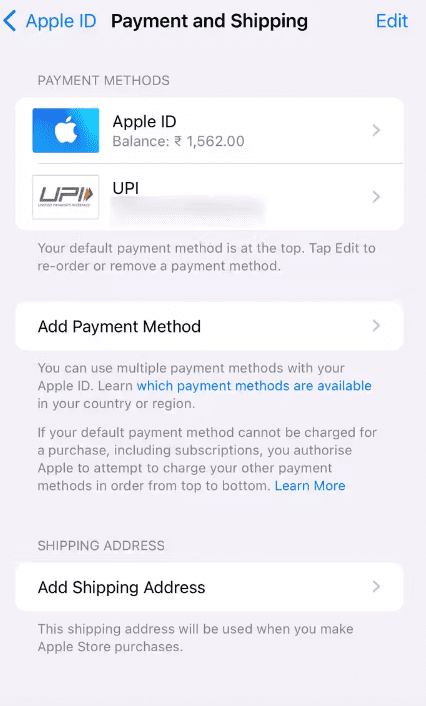
حدد إزالة طريقة الدفع إذا لم تعد طريقة الدفع الحالية متاحة. ثم قم بالعودة إلى القائمة السابقة لإضافة طريقة جديدة.
الطريقة الثانية : التحقق من عمليات الشراء الفاشلة أو المعلقة في متجر التطبيقات :
إذا كانت لديك مدفوعات معلقة، ربما من اشتراك أو عمليات شراء داخل التطبيق، فقد تواجه رسالة المطالبة “مطلوب التحقق” أثناء تثبيت التطبيقات المجانية. لإصلاح ذلك، تحتاج إلى التحقق من عمليات الشراء الفاشلة أو المعلقة في App Store وإكمالها. كيفية القيام بذلك:
1- افتح تطبيق الإعدادات على جهاز الايفون الخاص بك واضغط على اسم معرف Apple الخاص بك في الأعلى.
2- انتقل إلى الوسائط والمشتريات وحدد عرض الحساب من القائمة الناتجة.

3- اضغط على سجل الشراء، وابحث عن الدفعات غير المدفوعة أو الفاشلة، وأكملها.

الطريقة الثالثة : قم بتسجيل الخروج من معرف آبل ثم قم بتسجيل الدخول مرة أخرى.
في معظم الحالات، يجب أن يؤدي إكمال عمليات شراء معلقة أو تحديث طريقة الدفع إلى إيقاف مطالبات التحقق عند تثبيت التطبيقات على جهاز الايفون الخاص بك. ومع ذلك، إذا استمرت المشكلة، فيمكنك محاولة تسجيل الخروج من معرف آبل الخاص بك وتسجيل الدخول مرة أخرى. ومن المفترض أن يساعد ذلك في إصلاح أي خلل محتمل وإيقاف مطالبات التحقق المستمرة.
لتسجيل الخروج من معرف آبل الخاص بك على جهازك ، اتبع الخطوات التالية:
1- افتح تطبيق الإعدادات على جهاز الايفون الخاص بك واضغط على اسم معرف آبل الخاص بك في الأعلى.
2- قم بالتمرير لأسفل وانقر فوق تسجيل الخروج في الأسفل. أدخل رمز مرور معرف آبل الخاص بك، ثم انقر فوق “إيقاف”.
3- قم بتمكين جميع مفاتيح التبديل للاحتفاظ بنسخة من بيانات iCloud الخاصة بك قبل تسجيل الخروج.
4- اضغط على “تسجيل الخروج” في الزاوية العلوية اليمنى، ثم اضغط على “تسجيل الخروج” مرة أخرى عندما يُطلب منك ذلك.